FileProcessor: Setați filtrele, căutați și efectuați acțiuni de lot pe fișiere
Am acoperit o mulțime de aplicații care vă permit să efectuați diferite sarcini pe fișiere. De exemplu, dacă vă uitați prin baza de date a AddictiveTips, veți găsi o mulțime de utilități de căutare, software pentru redenumirea fișierelor într-o operație de lot, instrumente pentru a compara două sau mai multe fișiere și foldere, ștergeți dosarele goale din hard disk conduce etc. Având un instrument separat pentru fiecare funcție diferită, creează o mulțime de dezordine în sistemul tău. Având atât de multe programe poate încetini calculatorul. Astăzi, avem o aplicație pentru Windows care vă permite să efectuați mai multe operații pe fișiere, toate dintr-o interfață unificată. FileProcessor este o aplicație care caută fișiere pe baza preferințelor definite de utilizator și vă permite să efectuați o varietate de sarcini pe acestea. Vă permite să efectuați acțiuni precum ștergerea, compararea, redenumirea, copierea, rularea, tipărirea etc, pe rezultatele căutării. Puteți efectua acțiuni pe lot, salvați listele de căutare, încărcați-le și imprimați rezultatele căutării din aplicație. Aplicația vă permite să căutați pe hard disk
mărimea, Timp și Perioadă filtrează și oferă o serie de filtre de tip de fișiere predefinite, cum ar fi BMP, EXE, PDF, TXT, HTML, RES, DLL, SQL etc.Pentru a începe căutarea, selectați mai întâi a Pornirea directorului. Alege Dimensiune, timp și PerioadăFiltre din stânga sus și Filtre tip fișier din partea dreaptă sus a interfeței. Clic Căutați și adăugați buton pentru a începe căutarea rezultatelor dorite. Căutați și eliminați opțiunea vă permite să eliminați anumite tipuri de articole din rezultatele căutării; doar selectați filtrele și faceți clic Căutați și eliminați pentru a șterge elemente.
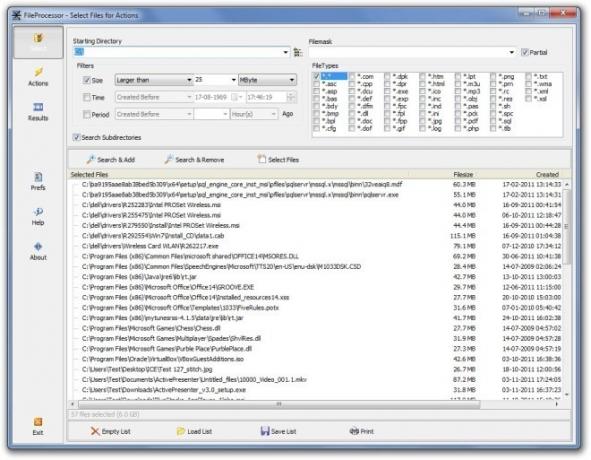
Apasă pe acţiuni fila din stânga pentru a efectua diferite acțiuni cu privire la rezultatele căutării. Poti Ștergeți, comparați, redenumiți, copiați, executați, găsiți neutilizate, imprimați, setați proprietăți și vizualizați Statistici a fișierelor din rezultatele căutării dvs. Poti de asemenea Căutați și înlocuiți text în toate fișierele simultan.

Clic prefs butonul din stânga pentru a accesa panoul de preferințe al FileProcessor. Puteți seta Preferințe funcționale precum Suprascrieți fișierele numai cu citire, Păstrați data fișierului original și Creați Backup înainte de salvarea modificărilor, Interfața cu utilizatorul opțiuni cum ar fi Minimizează pornirea acțiunii, maximizează acțiunea finalizată și Setări de culoare ca Listă Culoare, Aplicație Color, Bare de meniu Culoare etc.

FileProcessor funcționează atât pentru versiunile pe 32 de biți, cât și pe 64 de biți de Windows XP, Windows Vista, Windows 7 și Windows 8.
Descărcați FileProcessor
Căutare
Postări Recente
Cum să înregistrați clipuri mai lungi cu DVR de joc în Windows 10
Joc DVR în Windows 10 poate înregistra și difuza gameplay. Este un ...
Cum să verificați FPS într-un joc pe Windows 10
FPS adică, cadrele pe secundă reprezintă o măsură a calității grafi...
Weather Beetle este o aplicație desktop bogată în caracteristici pentru prognoza meteo
Furtunile pot fi arma cea mai mortală a naturii împotriva omenirii....



